瞩目常见问题和疑难排解04.docx
《瞩目常见问题和疑难排解04.docx》由会员分享,可在线阅读,更多相关《瞩目常见问题和疑难排解04.docx(14页珍藏版)》请在冰豆网上搜索。
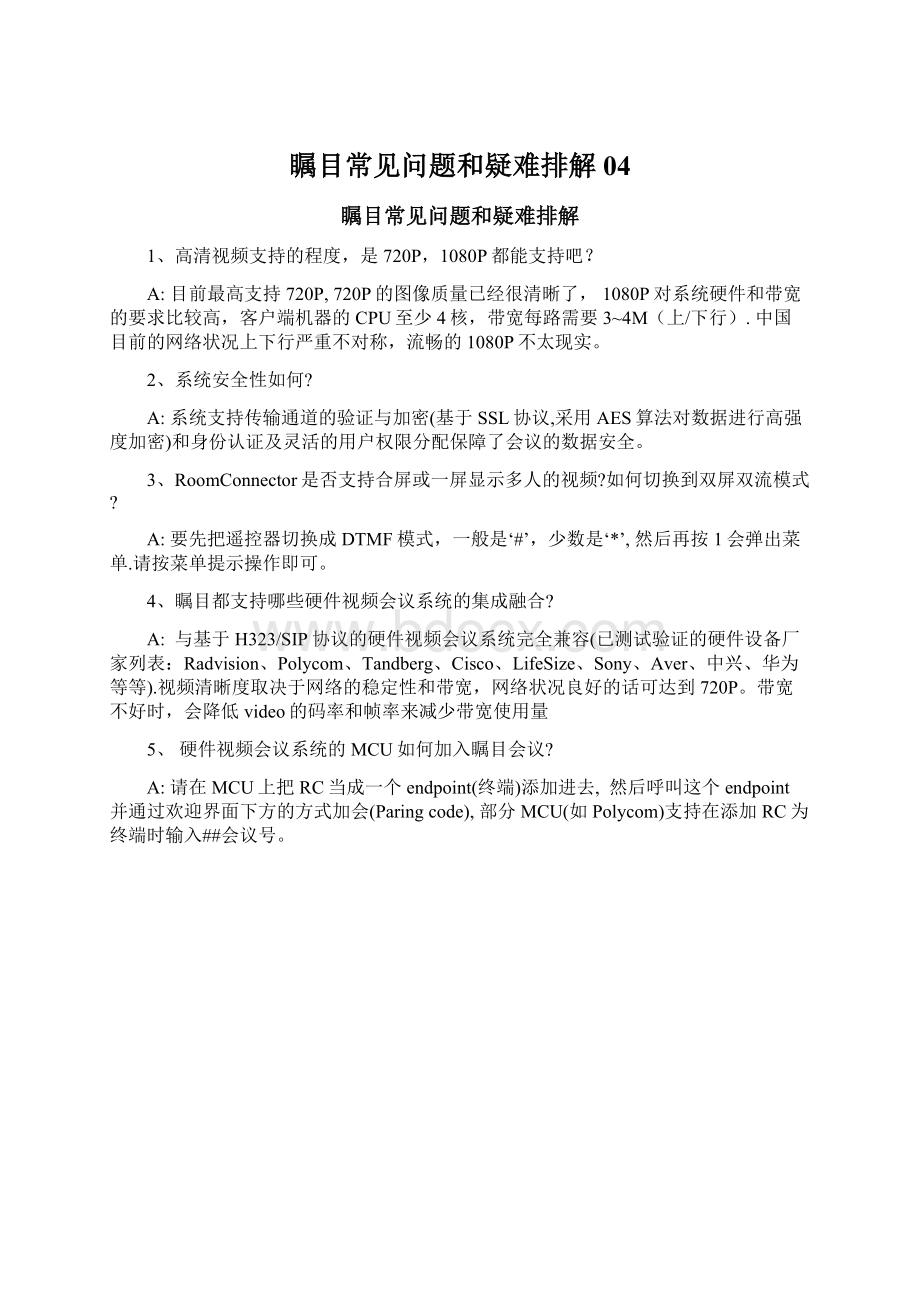
瞩目常见问题和疑难排解04
瞩目常见问题和疑难排解
1、高清视频支持的程度,是720P,1080P都能支持吧?
A:
目前最高支持720P,720P的图像质量已经很清晰了,1080P对系统硬件和带宽的要求比较高,客户端机器的CPU至少4核,带宽每路需要3~4M(上/下行).中国目前的网络状况上下行严重不对称,流畅的1080P不太现实。
2、系统安全性如何?
A:
系统支持传输通道的验证与加密(基于SSL协议,采用AES算法对数据进行高强度加密)和身份认证及灵活的用户权限分配保障了会议的数据安全。
3、RoomConnector是否支持合屏或一屏显示多人的视频?
如何切换到双屏双流模式?
A:
要先把遥控器切换成DTMF模式,一般是‘#’,少数是‘*’,然后再按1会弹出菜单.请按菜单提示操作即可。
4、瞩目都支持哪些硬件视频会议系统的集成融合?
A:
与基于H323/SIP协议的硬件视频会议系统完全兼容(已测试验证的硬件设备厂家列表:
Radvision、Polycom、Tandberg、Cisco、LifeSize、Sony、Aver、中兴、华为等等).视频清晰度取决于网络的稳定性和带宽,网络状况良好的话可达到720P。
带宽不好时,会降低video的码率和帧率来减少带宽使用量
5、硬件视频会议系统的MCU如何加入瞩目会议?
A:
请在MCU上把RC当成一个endpoint(终端)添加进去, 然后呼叫这个endpoint并通过欢迎界面下方的方式加会(Paringcode),部分MCU(如Polycom)支持在添加RC为终端时输入##会议号。
6、H323/SIP的硬件视频会议系统如何加入带密码的瞩目meeting?
A:
由于硬件视频会议系统只支持输入数字,所以其加入瞩目meeting时的需要的密码和创建瞩目meeting时设的密码不是一个.可以在邀请对话框和邮件中找到这个密码。
B.硬件视频设备先呼叫RCIP,然后在客户端上输入硬件设备屏幕上显示的配对码
7、PC(笔记本、台式机)和Mac如何设置来支持双屏双流模式?
A:
机器的CPU必须是双核2Ghz以上或者Inteli5四核以上。
1.在瞩目客户端设置里打开双屏支持
2.确保PC显卡支持双输出并连接2个显示器或电视机:
即2个显示输出:
VGA/DVI/HDMI
3.打开笔记本/PC的显示扩展模式
4.然后开个会测试下
8、H323/SIP终端已经切换到双屏双流模式,在瞩目客户端开启共享时为什么看不到双屏(Video+Share)?
A:
H239/SIP共享的数据流是单向的,如果对方的设备在NAT里面,瞩目的RoomConnector无法把共享数据发进去。
解决方法:
1)RoomConnector和H323/SIP终端部署在同一个NAT里面,同一个网络
2)如果RoomConnector在公网,那么
a)H323/SIP终端设备绑定公网IP地址,
b)或者在NAT上开启”一对一NAT”功能,把一个公网IP映射到H323/SIP终端
9、瞩目iPhone/Android客户端在会议中的3G流量值?
iPhone 3G:
< 90kbps
Android 3G:
< 200kpbs
也就是说通过3G链接iPhone一分钟最多消耗0.6M, android一分钟最多1.5M
10、客户在会中频繁掉线重连,如何检查?
A:
1.如果客户连的是WIFI,请检查无线路由器状况
2.检查客户的公网接入带宽和网速以及丢包情况
2.1每个开会的客户端需要至少0.6Mbps带宽才能保证会议质量
2.2如果客户的带宽不足,请在开会时关闭视频.
2.3从客户机器pingMCIP,看RTT和丢包情况(RTT>200ms,或者丢包率>10%,说明网络状况不佳)
3.如果连的是3G/4G网络,请检查手机数据信号。
4.如果MeetingConnector不是放置在双线/多线/BGP机房,则请检查客户的网络运营商和机房是否一致。
11、Windowclient安装失败原因:
3000安装写入文件失败(请重启计算机后再安装)
10001内存不足
10002错误输入(安装包损坏,反病毒软件误报)
10003数据不完整
10004删除文件夹失败
10005未知错误
10006拷贝文件失败(请检查磁盘可用空间,反病毒软件误报)
10007删除文件失败
10008创建目录失败
10009删除文件夹失败
10010~10014访问注册表失败
10015创建快捷方式失败
12、如何获得更好的语音效果?
a)在会前测试并选择正确的麦克风和扬声器
b)在PC/MAC上通过USB麦克风加入会议,不建议使用笔记本内置的麦克风
c)在IOS/Android上请不要打开免提模式,如果要使用免提模式,请把麦克风静音。
d)在会议室里请尽量采用高质量的全向麦克风
e)通过WIFI加会的请确保WIFI信号强度
f)通过3G加会可以关闭视频来获得更好的语音质量.
g)如果客户所处的环境背景噪音很大,建议把麦克风静音或者找个更安静的地方.
h)如果会里有回声,可能是2个及以上的参会人位置很近,比如在同一个房间内多个设备加入同一个会。
建议把麦克风静音,要说话时再开启.
i)请确认笔记本处于“最佳性能模式”而非”最省电模式”
13、如何获得更好的视频效果?
a)请确保每个参会用户的公网带宽足够(每个参会人>0.6Mbps)
b)请购买支持720P高清通话和自动对焦的摄像头
c)客户机配置推荐:
CPU双核1GHZ以上,2G+内存
d)尽量使用有线连接网络
e)使用WIFI加会的请确保良好的WIFI信号强度
f)如果你看到自己的视频模糊,而且摄像头不支持自动对焦,请手工调整摄像头的位置并确保有充足的光线
g)请确认笔记本处于“最佳性能模式”而非”最省电模式”
h)手机和平板要保证有充足的电量和内存,请尝试关闭其他程序。
14、无法登录瞩目客户端?
a)请确认客户机可以正常访问外网
b)请用客户机浏览器访问https:
//www.zhumu.me/看是否可以访问
c)请确认客户企业内部的防火墙/代理服务器已放行对https:
//www.zhumu.me的访问
d)请确认用户名/密码是否正确,帐号是否过期
15、无法开会和加会?
a)请确认客户机可以正常访问外网
b)请确认客户机浏览器是否可以访问https:
//www.zhumu.me/
c)请在防火墙/代理服务器上放行对MCIP的访问 (TCP:
8801,8802,443;UDP:
8801,3478,3479)
d)无法加会时请确认输入了正确的会议号和会议密码(可选,由主持人指定)
e)请检查MCserver的状态是否正常
16、开会/加会失败代码解释
a)错误代码5:
Joinaudio/video/sharesession失败(网络问题)
b)“会议异常,错误代码16”:
请升级瞩目client
c)3010:
MCserver的运行状态不对
d)102004:
会议已存在无法创建
e)102005:
MCserver不可用
f)102011:
请升级瞩目client
g)103002:
会议没有开启
h)103003:
会议已关闭
i)103006:
会议已满,到达人数上限
j)103011:
会议被主持人锁定
k)104005:
会议在MC上不存在
l)104101~104118:
无法和MCserver建立连接
17、支持的安卓和苹果设备:
a)苹果:
iPadMini,Pad4,newiPad,iPad2,iPhone5s,5,4S,4,iPodtouch 4
b)安卓:
Android2.3.3以上,推荐CPU双核1GHZ以上,内存1G+
18、Windows版瞩目客户端推荐硬件配置
A:
处理器:
双核1.5GHz以上
系统内存:
2GB+
显卡:
独立显卡,支持DirectX9
显存:
256MB+
IntelAtom处理器(也叫英特尔®凌动™处理器)是为上网本等低功耗装置设计的,其CPU计算能力较弱,号称的双核四线程实际计算能力还不如酷睿的一个核。
19、为什么安卓设备呼通的成功率低?
因为国内的安卓设备都没有安装谷歌的通知服务,所以要确保瞩目进程在后台运行才能及时收到呼叫和聊天消息。
有些手机上(如小米)安装后会提示”是否允许程序后台自启动”,请设为允许。
另外有些手机助手会把在瞩目在后台运行的进程杀掉,这样就收不到通知了。
有些手机ROM会限制在后台运行的进程个数.
20、Windows上有时候摄像头无法开启或瞩目没有列出摄像头?
a)请在瞩目客户端的设置里选择正确的摄像头
b)请检查摄像头是否被其他程序占用,比如QQ、SKYPE等,把这些程序退出再尝试下.
c)请换一个USB口连接摄像头(有些USB口供电太低)
d)请确认摄像头已接通并开启
e)请安装并运行微软的摄像头测试软件“amcap.exe”,看是否有图像
f)请尝试重启计算机后再试
g)请重新安装摄像头驱动并重启瞩目客户端
21、摄像头的图像出现花屏、黑屏或白屏
A:
先查驱动程序的安装和可能的设备冲突。
查摄像头型号与摄像头的驱动程序是否匹配
可以换个显卡测试,因为摄像头可能与显卡或者显示驱动程序不兼容
摄像头与显卡最容易发生冲突,有了问题后,除要找摄像头自身原因外,还要查显卡,试着降低图形显卡的速度。
其方法是:
在桌面上单点鼠标右键,选择“属性→设置→性能”,把硬件加速从第四档逐渐降到最后一档,看是否能解决问题。
如果能,就逐渐提升档次,直到找出能解决问题的那个平衡点为止.
22、客户遇到问题后,如何收集其系统信息以便调查?
a)在windows开始运行,输入”Msinfo32/reportc:
\temp\msinfo2212.txt”回车,然后把msinfo2212.txt这个文件发给我们
b)下载安装GPU-Z工具,安装运行后,在TabSensors选中”Logtofile”,运行瞩目程序重现问题后,把GPU-Z的日志文件发给我们。
23、客户反映他在会里说话其他参会人听不见
a)请检查麦克风设置,在瞩目客户端的设置里可以测试麦克风
b)请检查是否已经连接电脑音频
c)请检查麦克风是否被静音
24、客户说他在会里听不见别人说话
a)请检查对方是否已经连接电脑音频,麦克风是否被静音
b)请检查自己是否已经连接电脑音频
c)请检查自己选择了正确的播放设备,并调节到合适的音量大小(在瞩目客户端的设置里可以测试播放设备)
d)请检查播放设备已正确安装并和电脑连接
25、客户反映在会里听到回声(他自己说的话)
a)请检查下是不是有参会人位置很近,比如在同一个房间内多个设备加入同一个会。
b)在PC/MAC上通过USB麦克风加入会议,不建议使用笔记本内置的麦克风和扬声器.
c)扬声器、音箱的音量设置过大
d)打开PC/MAC瞩目会议客户端的参会人列表,看有哪几个人的麦克风标志在闪动。
如果对方不在说话,而他的麦克风又在闪动,则说明回音是从他那里传来的。
请把他静音。
并告诉我们如下数据:
i.对方所处的环境:
办公室,家里,户外,公共场所
ii.用的是什么麦克风:
内置还是USB
26、瞩目安装程序被某个反病毒软件误报为病毒木马
A:
请告诉我们反病毒软件的名字和版本,并把截图发给我们.
27、在进行屏幕共享时出现黑屏
a)请确认客户计算机上是否有2块及以上显卡
b)收集其系统信息和会议号以便调查
28、会议过程中遇到瞩目客户端花屏,闪烁,或者电脑死机
a)请确认测试时360或者其他系统防护软件有没运行,如果有,请暂时停用360或者其他系统防护软件,再试下
b)请关闭系统中运行的大型应用程序再尝试下
c)收集其系统信息和会议号以便调查
29、某一个会议异常:
如无法开启,加入,语音和视频异常等
A:
请提供以下信息
1)会议主持人邮件地址
2)会议号
3)问题发生时间
4)是仅仅某一个客户端有问题还是几个客户端都有问题
5)是短暂性的还是一直持续,后来有没有恢复
6)具体的问题描述以及屏幕截图,越详细越好
30、带HDMI接口的摄像机能和瞩目配合当摄像头用么?
A:
电脑的HDMI是输出用的,不能输入信号。
必须通过以下几种方式之一:
1)带HDMI接口的视频采集卡(比如国内的美乐威
2)USB接口连接
3)1394接口连接
31、会议录制,目前能支持的格式只有mp4吗?
A:
目前只有mp4格式,用户要别的格式可以自己转换.
32、会议录制为什么产生多个mp4文件?
A:
屏幕共享和视频的尺寸大小可能不一样,所以会分成多个文件。
请在播放时用那个m3uplaylist播放。
33、会议录制的文件用什么播放比较好?
A:
录制结果可能包含多个不同分辨率的mp4片段文件,分段的主要原因之一是共享/视频的尺寸不一致。
对于输出的合并在一起的文件(包含多分辨率),建议用户使用新版的VLC播放器或QuickTime播放。
34、瞩目语音接入的选择?
∙一种是IP协议,互联网语音。
∙电话拨入,我们用的不是E1,是另外的技术和运营商,这个会在本月晚些时候上线
35、是否支持国际用户?
支持。
但是由于网络带宽或政策层面的原因,速度会比较卡。
计划会在香港放置服
务器,解决网络的限制问题。
36、注册成功并成功登陆客户端后点击开始视频会议按钮,报错Errorcode104115。
(同一机器,使用其他账户登录就OK。
)
技术人员正在解决。
37、IE8下打开网页出问题。
登录也有问题。
浏览器兼容问题。
技术人员正努力解决。
38、点击会议邀请链接,无法登录会议,停留在如下图所示步骤。
这个会议设置了不允许参会者在主持人之前入会,因此参会者在主持人开始会议
之后再加入即可。
39、客户注册成功,登录客户端后无法启动会议?
通常发生在账户管理时删除后又添加用户时发生,缓存问题造成的。
联系瞩目技术人员清除缓存即可。
40、瞩目PC版无法退出程序,只能最小化。
点叉退不出瞩目程序,只能最小化。
这是为了防止会议过程中的误操作而使会议中
断。
要退出程序有下列两种操作方式:
1)点击头像旁的下拉箭头,选退出,2)右
键点击任务栏的瞩目,选择退出瞩目。
41、火狐浏览器36.04版本,登录时无法跳转到登录页面
技术人员正在解决。
42、进入会议时发现没有声音。
请勾选“加入音频会议时使用本地麦克风和音箱”,或在主页”设置“选项”音频“中勾
选”“加入音频会议时使用本地麦克风和音箱”,设为默认值。
43、不愿接受邮件通知,有没有办法取消?
网页登陆后,在账户信息中勾选禁用邮件通知功能即可。
44、Airplay功能不能实现
PC与iphone手机没有在同一网络环境下(网段不同,ping不通),或无线路由开启
了AP隔离功能,请联系网络工程师。
45、免费注册时报错“执行命令定义时出错。
有关详细信息,请参阅内部异常”
技术人员正在解决。
46、安装完瞩目后,还有安装图标一直不消失,也删除不了。
这是多次点击下载链接造成的。
,前一次下载没有完成,又执行了一次下载,处理
办法是删除然后重启。
今后,进入AppStore后可解决此问题。
47、3/4G会议的流量消耗?
3/4G,根据会议中的情况会有不同,如果会议中很多人在移动,而且试用者也在多
个模式下切换,这个流量会超过200M/h,目前实测最多300M/h;如果会议中很少
懂,而且使用者没有多次切换,最小消耗大约1.5M/min,100M/h左右。
48、下载下载瞩目被360识别成病毒
我们会反馈给360,提示他们更新病毒库。
遇到类似的其他杀毒软件的问题,请反馈给瞩目技术人员。
49、苹果耳机在电脑上使用听不到声音
由于使用的耳机标准不同,某些苹果耳机不能再windowPC上使用。
建议更换耳机。
50、已知问题:
1.微信内打开会议链接无法直接加会和下载客户端:
微信的限制